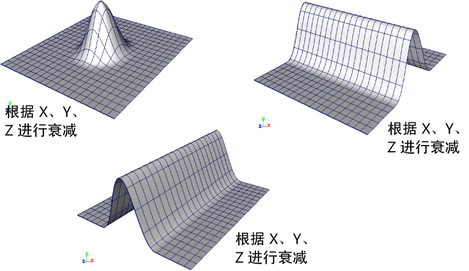“软修改工具”(Soft Modification tool)和变形器可用于通过平滑推拉顶点组来修改曲面。
请参见软修改变形器和 使用软修改工具。
“软修改选项”(Soft Modification options)窗口
衰减半径(Falloff Radius)
通过软修改工具确定变形区域。半径所确定的区域取决于“衰减模式”(Falloff Mode)及“在当前选择周围衰减”(Falloff Around Selection)选项是否打开。
衰减曲线(Falloff Curve)
控制“衰减半径”(Falloff Radius)所确定区域内的变形权重。在选择区域中心,“衰减曲线”(Falloff Curve)的默认形状所指定的影响较大,在变形区域的外缘,其默认形状所指定的影响较小。根据所需结果,可手动调整“衰减曲线”(Falloff Curve)的形状。
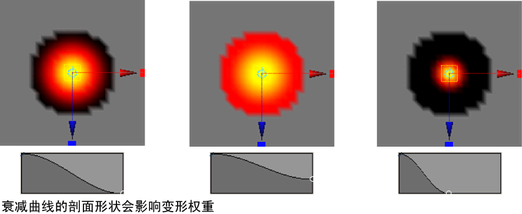
衰减模式(Falloff Mode)
确定选定区域的变形方式。
体积(Volume)
将“衰减模式”(Falloff Mode)设定为“体积”(Volume)后,软修改便基于影响区域中心位置附近某一球体的 3D 体积。
表面(Surface)
将“衰减模式”(Falloff Mode)设定为“表面”(Surface)后,软修改便基于一个贴合曲面轮廓的区域。若想将软修改变形包裹在曲面上,则可使用曲面模式。例如,可以使用基于曲面的衰减模式,将角色脸部的上嘴唇和下嘴唇分离。
保留历史(Preserve History)
打开“保留历史”(Preserve History)后,可保存“软修改工具”(Soft Modification Tool)创建的所有节点。若要为软修改变形器的效果设定动画或随后对变形属性进行修改,则需要打开“保留历史”(Preserve History),以确定保存变形历史。
关闭“保留历史”(Preserve History)后,“软修改工具”(Soft Modification Tool)将尝试移除其创建的变形历史和所有附加节点。若将软修改作为建模工具且无需采用建模历史,则应关闭“保留历史”(Preserve History)。
注意
只有在基本形状中不包含现有历史的情况下,“软修改工具”(Soft Modification Tool)才能删除变形历史,从而生成正确结果。如果即使已关闭“保留历史”(Preserve History),但仍在创建变形器历史节点,则可尝试删除目标形状的历史,然后再次尝试变形。请参见示例 2:不会创建历史的软修改。
未选择遮罩(Mask Unselected)
关闭“未选择遮罩”(Mask Unselected)后,所有组件均变形。打开“未选择遮罩”(Mask Unselected)后,只变形选定组件。
在当前选择周围衰减(Falloff Around Selection)
从下列选项中选择:
on
在各选定顶点周围呈辐射状进行衰减。这样可以生成一个更自然的衰减效果,尤其当选定顶点构成一个任意形状时。
衰减的形状是一个围绕选择中心的球形。
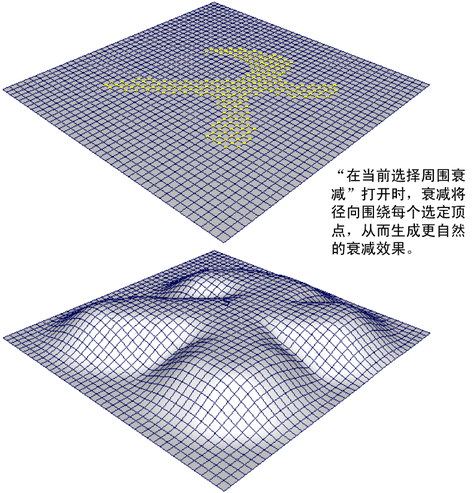
off
衰减基于(Falloff Based On)
变形衰减曲线图的 X、Y 或 Z 轴方向。通过关闭沿一个或多个方向的衰减,可以创建各种效果(例如,渐变、边缘)。
颜色反馈(Color Feedback)
关闭“颜色反馈”(Color Feedback)后,在软修改变形器的影响区域内,曲面网格暂时涂有一层渐变色。无论何时启用软修改操纵器,颜色渐变都会临时替代指定的着色材质。
“颜色反馈”(Color Feedback)直观地指出了影响的区域,以及受影响区域内的影响和衰减量。受影响最大的区域(基于“衰减曲线”(Falloff Curve)的形状)显示为黄色。随着变形器的影响逐渐减弱,颜色渐变混合为较深的橙色/红色。影响区域中未变形的区域显示为黑色。“衰减半径”(Falloff Radius)外侧的区域显示为灰色。
“颜色反馈”(Color Feedback)可以通过线框或着色模式呈现在“多边形曲面”(polygonal surfaces)上。“颜色反馈”(Color Feedback)只能通过着色模式呈现在“NURBS 曲面”(NURBS surfaces)上,且不支持细分曲面。
使用“软修改工具”(Soft Modification Tool)设定编辑器中的设置来打开或关闭“颜色反馈”(Color Feedback)显示。
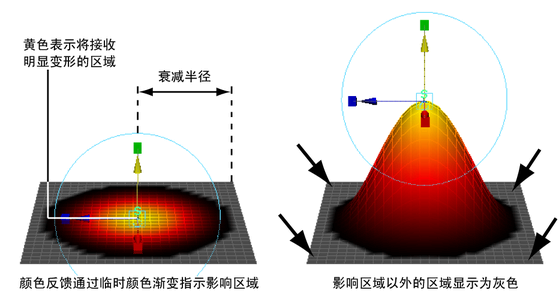
注释
由于“软修改”控制一个点集(CV、顶点)且可以指定其影响程度,所以“软修改”(Soft Modification)的作用类似于变形器。
“软修改”(Soft Modification)可生成一个单独的softMod节点,以产生可设定动画的变换。
通过调整“软修改选项”(Soft Modification Options)、软修改操纵器和softMod”节点属性,可以控制软修改效果。在创建变形器 > 软修改(Create Deformers > Soft Modification) >
 菜单中设置工具选项会影响下一个软修改,而非当前软修改。若要调整当前软修改选项,则需使用“属性编辑器”(Attribute Editor) 调整 softMod 节点属性。
菜单中设置工具选项会影响下一个软修改,而非当前软修改。若要调整当前软修改选项,则需使用“属性编辑器”(Attribute Editor) 调整 softMod 节点属性。 若同时打开“未选择遮罩”(Mask Unselected)和“在当前选择周围衰减”(Falloff Around Selection)选项,则选定顶点的移动方式类似于对顶点进行“移动工具”(Move Tool)操作。也就是说,只移动选定顶点,且不会因为产生遮罩会出现衰减。
“软修改工具”(Soft Modification Tool)类似于修改 > 变换工具 > 成比例修改工具(Modify > Transformation Tools > Proportional Modification Tool)。但是,“软修改工具”(Soft Modification Tool)提供历史记录,并能进行更好的控制(例如,对衰减和颜色反馈的控制)。“成比例修改工具”(Proportional Modification Tool)只用于组件。“软修改工具”(Soft Modification Tool)可用于组件、对象或多个对象。“成比例修改工具”(Proportional Modification Tool)只适用于多个 NURBS 曲面。“软修改工具”(Soft Modification Tool)可用于任意曲面类型的多个曲面。可结合编辑变形器 > 编辑成员身份工具(Edit Deformers > Edit Membership Tool)使用“软修改工具”(Soft Modification Tool)。